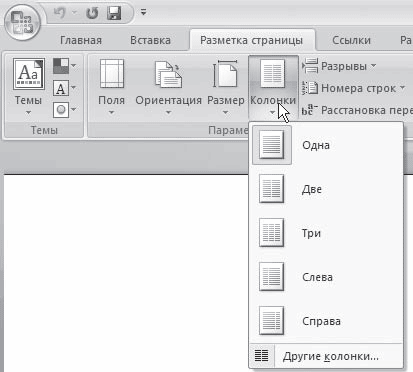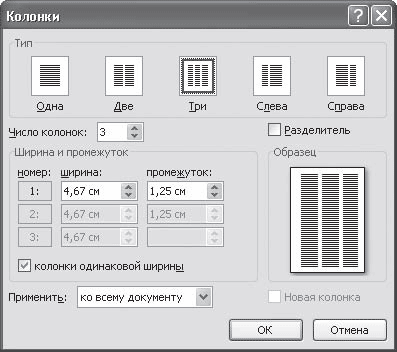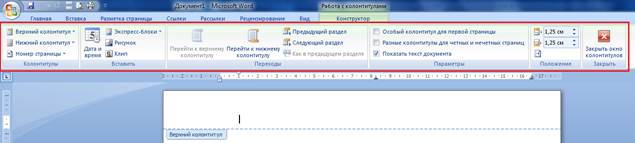Как сделать трехколоночный текст в ворде
Как сделать текст в три колонки в word?
Практически у каждого документа имеется свой собственный стиль оформления. Особенно разница в оформлении заметна в некоторых журналах и практически во всех газетах, так как в них текст расположен в виде столбцов. Программа Word также позволяет оформить текст таким и образом, и далее мы рассмотрим, как сделать колонки в Ворде.
Сделать колонки в Ворде можно одним нажатием пункта «Колонки», который расположен в секторе «Параметры страницы» в закладке «Разметка страницы». После его нажатия появляется дополнительное меню с готовыми шаблонами, и, выбрав подходящий вариант, мы сразу получаем соответствующую разметку на странице. Выбрав пункт «Другие колонки», мы получим дополнительное окошко настройки колонок, где можно указать свое количество колонок и их размеры. Данную настройку можно применять как для новой страницы, так и для страницы с текстом, который вследствие этого распределиться по столбцам в Ворде.


Возможности MS Word, предназначенного для работы с документами, практически безграничны. Благодаря большому набору функций и множеству инструментов в этой программе можно решить любую задачу. Так, одной из вещей, которые может понадобиться сделать в Ворде — это необходимость разбить страницу или страницы на колонки.
Урок: Как в Word сделать шпаргалку
Именно о том, как сделать колонки или, как их еще называют, столбцы в документе с текстом или без него мы и расскажем в этой статье.
Создаем колонки в части документа
1. Выделите с помощью мышки фрагмент текста или страницу, которую требуется разбить на колонки.
2. Перейдите ко вкладке “Макет” и нажмите там кнопку “Колонки”, которая расположена в группе “Параметры страницы”.
Примечание: В версиях Ворд до 2012 года эти инструменты находятся во вкладке “Разметка страницы”.
3. Выберите в развернувшемся меню необходимое количество колонок. Если доступное по умолчанию число колонок вас не устраивает, выберите пункт “Другие столбцы” (или “Другие колонки”, в зависимости от используемой версии MS Word).
4. В разделе “Применить” выберите необходимый пункт: “К выделенному тексту” или “До конца документа”, если вы хотите разделить на заданное число колонок весь документ.
5. Выделенный вами фрагмент текста, страница или страницы будут разбиты на заданное количество колонок, после чего вы сможете писать текст в столбик.
Если вам нужно добавить вертикальную линию, наглядно разделяющую колонки, снова кликните по кнопке “Колонки” (группа “Макет”) и выберите пункт “Другие столбцы”. Установите галочку напротив пункта “Разделитель”. К слову, в этом же окне вы можете выполнить необходимые настройки, задав ширину колонок, а также указав расстояние между ними.
Если вы хотите изменить разметку в следующих частях (разделах) документа, с которым работаете, выделите необходимый фрагмент текста или страницы, а затем повторите вышеописанные действия. Таким образом вы можете, к примеру, сделать на одной странице в Ворде две колонки, на следующей — три, а затем снова перейти к двум.
Урок: Как в Ворде сделать альбомную ориентацию страницы
Как отменить разбиение документа на колонки?
Если вам нужно убрать добавленные колонки, выполните действия, описанные ниже:
1. Выделите фрагмент текста или страницы документа, на которых нужно убрать колонки.
2. Перейдите во вкладку “Макет” (“Разметка страницы”) и нажмите кнопку “Колонки” (группа “Параметры страницы”).
3. В развернувшемся меню выберите пункт “Одна”.
4. Разбиение на колонки исчезнет, документ обретет привычный вид.
Как вы понимаете, колонки в документе могут понадобиться по многим причинам, одна из них — создание рекламного буклета или брошюры. Подробная инструкция касательно того, как это сделать, есть на нашем сайте.
Урок: Как в Word сделать буклет
На этом, собственно, и все. В этой небольшой статье мы рассказали о том, как сделать колонки в Ворде. Надеемся, что этот материал окажется полезным для вас.
Мы рады, что смогли помочь Вам в решении проблемы.
Задайте свой вопрос в комментариях, подробно расписав суть проблемы. Наши специалисты постараются ответить максимально быстро.
Помогла ли вам эта статья?
Текстовый редактор Ворд позволяет форматировать текст самыми разными способами. Последние версии данной программы настолько обросли различными функциями, что сейчас нет практически ничего, чего не умеет делать этот текстовый редактор. В этой статье мы расскажем о том, как сделать текст в две колонки в Ворде.
Правильный способ сделать текст в две колонке в Ворде
Для того чтобы сделать текст в две колонки в Ворде вам необходимо перейти на вкладку «Разметка страницы» и нажать на кнопку «Колонки». После этого появится выпадающее меню, в котором вы сможете выбрать количество колонок, которые вы хотите разместить на этой странице.
В данном выпадающем меню доступны такие варианты:
Кроме этого в выпадающем меню есть пункт «Другие колонки». Данный пункт открывает дополнительное окно, в котором можно настроить ширину колонок и промежуток между ними.
Также размер колонок можно установить с помощью линейки, которая находится над страницей.
Неправильный способ сделать текст в две колонке в Ворде
Второй способ создания колонок в Ворде можно считать неправильным, но зачастую он более удобен. Для данного способа используются таблицы с невидимыми рамками. Перейдите в вкладку «Вставка» и с помощью кнопки «Таблица» создайте таблицу с двумя колонками.
После того как таблица создана установите курсор во внутрь таблицы и перейдите на вкладку «Работа с таблицами – Конструктор». Здесь нужно сменить тип линии, которая используется для рисования границ таблицы. Для этого откройте выпадающее меню и выберите «Без границы».
Дальше с помощью пера «Нарисовать таблицу» нужно прикоснуться ко всем линиям таблицы. В результате должна получиться таблица нарисованная синей пунктирной линией.


Такая линия видна во время редактирования документа, но не отображается при его печати.
Как сделать текст в две колонки в Word 2003
Если вы используете Word 2003, то для того чтобы сделать текст в две колонки вам нужно открыть меню «Формат – Колонки». После этого появится окно «Колонки».
В этом окне нужно выбрать количество колонок и нажать на кнопку «OK». При необходимости вы можете настроить ширину колонок, промежутки между ними, а также другие параметры.
//perepechatki.ru/kak-sdelat-kolonki-v-word-2007/ Microsoft Office — Шаг за Шагом //bit.ly/1kSErin.
В данном видео я покажу как правильно разделять текст на колонки в Ворде. У многих людей не получается разде.
текст в две или несколько колонок в ворд.
Видеоурок проекта Античайник. //my7sky.com Сергея Авраменко Как в Ворде сделать флаер? //my7sky.com/kak-v-programme-ms-word-.
В этом видео мы рассмотрим, как сделать колонки в Ворде и как принудительно разбить текст на отдельные коло.
Как разделить текст на несколько колонок.
Видеоурок на проекте Античайник. //my7sky.com Сергея Авраменко Адрес статьи с бесплатным обучением //my7sky.com/.
МОЙ САЙТ: //urokipk.ru/ Всем привет! В этом видео мы с вами узнаем, как сделать колонки в Ворде. Для более подр.
Нам часто приходится что-то продавать или предлагать свои услуги и для этого необходимо набрать текст объя.
Вступайте в группу ВК — Лучшие товары с AliExpress : //goo.gl/0QqkPL Видеоурок на тему:Шпоргалки!
делаем шпаргалку в ворде с помощью связанных надписей.
В этом видео-уроке мы научимся как убирать колонки в программе Microsoft Word 2010. Нажимаем пожалуйста красную.
Вы сможете очень просто и быстро сделать колонки на сайте WordPress — //info-effect.ru/shortcodes-ultimate-sozdanie-kolonok-na-wordpress.html.
В этом уроке мы рассмотрим как расположить текст в несколько колонок, а также как расставить переносы в.
Как в Ворде сделать разные ориентации страницы. Иногда необходимо, чтобы в одном документе страницы распол.
Видеоурок на проекте Античайник. //my7sky.com Сергея Авраменко Адрес видеостатьи с бесплатным обучением //my.
Список уроков курса по Sublime Text 3 находится здесь: //master-css.com/page/nastroika-sublimetext3 (там же находятся файлы для рабо.
Продолжаем тему секций, рядов и колонок в конструкторе сайтов для #WordPress #Elementor. В этом видео разбираем стили.
Как разделить документ Microsoft Word на колонки.
Хочешь знать о новинках канала? Подписывайся — //bit.ly/TheStepanov123456 Видео урок для новичков, в изучении Microsoft.
Дана характеристика основным параметрам шрифта и показаны способы их изменения. Показана возможность.
Последовательная нумерация страниц, принятая в Word по умолчанию, не всегда нам может подойти. Иногда некотор.
Как автоматически нумеровать страницы в MS Word 2010.
Наш сайт //pedagog-online.mkooo. Наш канал //www.youtube.com/chan. В данном уроке мы ответим на вопросы 1) Как вставить.
Видеоурок сайта Вектор-успеха.рф, Pedsovet.su.
Сегодня мы расскажем и покажем как сделать список по алфавиту в Word 2016. Откроем документ Word 2016. Мы подготовил.
Вы узнаете как сложные вопросы сделать простыми.
Рассмотрим, как сделать разрыв страницы в Ворде с помощью меню или комбинации клавиш, что позволит разделит.
Видеоурок на проекте Античайник. //my7sky.com Сергея Авраменко Адрес статьи с бесплатным обучением //my7sky.com/.
//gotovimyrok.com Просмотрев данное видео, Вы нанучитесь добавлять строки и столбцы в таблицу сделанную в word 2007.
Видеоурок на проекте Античайник. //my7sky.com Сергея Авраменко Адрес статьи с бесплатным обучением //my7sky.com/k.
Колонтитулы в ворде — это текст и изображения на страницах документа, не относящиеся к основному тексту.
Рассказываем как использовать разрыв станицы для того, чтобы начать новый текст с новой страницы.
Добавление и удаление колонтитулов в редакторе MS Word. Создание разных колонтитулов на разных страницах.
//www.teachvideo.ru/catalog/23 — еще больше обучающих роликов по офису и работе с документами ответят на ваши вопросы.
Обучение верстке сайтов с нуля: //htmlprof.ru/html-practic/ Дополнительные материалы: //2develop.ru/vse-material-kursov-tut Я в.
как просто создать оглавление, содержание в документе ворд.
Новости в две колонки на сайте uCoz | урок 11 Автор: Олег Нестеров Сайт автора: cmsko.ru Напишите мне / Связь с автор.
//www.teachvideo.ru/catalog/23 — еще больше обучающих роликов по офису и работе с документами ответят на ваши вопросы.
Данный видео урок научит создавать Вас многоуровневый список в Word 2016. Открываем документ Ворд. Мы подготови.
Узнайте как сделать разные колонтитулы на разных страницах в Word всего за пару минут! Подробная статья на.
В лекции рассматриваются возможности композиционного оформления текста с использованием колонок и колонт.
Excel:Как посчитать сумму чисел в столбце или строке.
//word.konstantinfirst.com — курс обучения Word’у. Для многих нумерация страниц в Word’е является загадочной функцией.
В этом видеоуроке мы рассказываем, как разместить информацию (видео, лидформы и т.д.) в две колонки.
4.6. Многоколоночный текст
4.6. Многоколоночный текст
Кроме обычного расположения текста на бумаге Microsoft Word дает возможность оформлять текст в виде колонок. При таком расположении текст читается сверху вниз, зигзагообразно переходя на следующую колонку. Подобный способ отображения текста широко используется в газетных и журнальных статьях и др.
Многоколоночный текст форматируется точно так же, как и обычный. Однако, в отличие от обычного текста, в котором объектом редактирования является весь текст (или выделенный его участок), при редактировании многоколоночного текста объектом форматирования может служить одна колонка.
Колонки можно создать при помощи кнопки Колонки группы Параметры страницы вкладки Разметка страницы ленты. При ее нажатии появляется список доступных вариантов (рис. 4.42).
Рис. 4.42. Список кнопки Колонки
Для создания колонок сделайте следующее.
1. Перейдите в режим Разметка страницы, щелкнув на одноименной кнопке в строке состояния.
2. Выделите весь документ или ту его часть, которую требуется преобразовать в колонки.
3. Щелкните на кнопке Колонки и выберите нужный вариант.
Если нужно настроить параметры колонок, выберите команду Другие колонки в меню кнопки Колонки. В открывшемся окне Колонки вы можете установить ширину каждой колонки (рис. 4.43). Для этого снимите флажок колонки одинаковой ширины, после чего задайте числовые значения ширины каждой колонки и расстояния между ними.
Рис. 4.43. Диалоговое окно Колонки
Ширину колонок можно также изменить, не вызывая окно Колонки, а используя для этого маркеры изменения полей на горизонтальной линейке.
Данный текст является ознакомительным фрагментом.
Продолжение на ЛитРес
Читайте также
Текст
Текст Добавить текст к слайду просто – для этого достаточно выбрать пункт меню «Вставить – Текст» или нажать на иконку с заглавной буквой Т на панели инструментов. В появившейся рамке можно вводить слова и предложения, пользуясь стандартными инструментами
Popup («текст сообщения», «количество секунд», «текст заголовка», «тип окна»)
Popup («текст сообщения», «количество секунд», «текст заголовка», «тип окна») Метод отображает текстовое сообщение, указанное в первом входном параметре. При этом, кроме текста сообщения нужно указать следующие входные параметры.? Количество секунд — определяет
Текст
Текст В типографике существует множество шрифтов, однако в веб-дизайне для набора текстов веб-страниц используется ограниченное их количество.Как правило, это:? Georgia;? Times New Roman;? Arial;? Verdana;? Comic Sans MS.Шрифты подразделяются на шрифты с засечками (типа Georgia, Times New Roman), шрифты без
Текст
Текст Перейдите на вкладку Текст (рис. 12.3) и настройте следующие параметры.• Чтобы изменить цвет текста, выделите мышью текст в рабочем окне или в списке на вкладке Текст и из раскрывающегося списка Цвет выберите нужный.• Чтобы изменить расположение текста в рабочем
Текст
Текст В этой вкладке есть всякие полезные (или просто красивые) штуки, которые вы может вставить в текст.НадписьКогда мы рассматривали фигуры, то уже встречались с надписями. Это фигура, внутри которой есть текст.Щелкните на кнопке Надпись. В появившемся списке выберите
Текст на цилиндре
Текст на цилиндре Этот пример не имеет никакого отношения к машиностроению, но создание такого объекта часто обсуждалось на различных интернет-форумах, посвященных САПР и моделированию в машиностроении. Вообще, вопрос создания всевозможных декоративных элементов, в
Однострочный текст
Однострочный текст Текстовые надписи, добавляемые в рисунок, несут различную информацию. Они могут представлять собой сложные спецификации, элементы основной надписи, заголовки. Кроме того, надписи могут быть полноправными элементами самого рисунка. Сравнительно
Многострочный текст
Многострочный текст Длинные сложные надписи оформляются как многострочный текст с помощью команды MTEXT. Многострочный текст обычно вписывается в заданную ширину абзаца, но его можно растянуть и на неограниченную длину. В многострочном тексте допускается форматирование
Текст на кривой
Текст на кривой Еще одно применение векторных кривых – создание текста на кривой. Иными словами, в отличие от обычной работы с текстом, когда строки всегда идут по прямой линии, мы можем заставить их изгибаться, следовать вдоль какой-то формы, закручиваться в спирали –
Однострочный текст
Однострочный текст Текстовые надписи, добавляемые в рисунок, несут различную информацию. Они могут представлять собой сложные спецификации, элементы основной надписи, заголовки. Кроме того, надписи могут быть полноправными элементами самого рисунка. Сравнительно
Црифт и текст
Црифт и текст CreateFontIndirect Функция CreateFontIndirect создает логический шрифт, характеристики которого определены в указанной структуре. Впоследствии шрифт может быть выбран в качестве текущего шрифта для любого контекста устройства. HFONT CreateFontIndirect ( CONST LOGFONT * lplf // указатель на
Многострочный текст
Многострочный текст Длинные сложные надписи оформляются как многострочный текст с помощью команды MTEXT. Многострочный текст обычно вписывается в заданную ширину абзаца, но его можно растянуть и на неограниченную длину. В многострочном тексте допускается форматирование
Однострочный текст
Многострочный текст
Текст
Текст Экранная клавиатураЭкранная клавиатура предназначена для ввода печатного текста с помощью маркера и является аналогом компьютерной клавиатуры. Вызов этого инструмента осуществляется щелчком по пиктограмме Текстовые инструменты на панели mimio Инструменты
У6.6 Текст
У6.6 Текст Рассмотрите понятие текста, обрабатываемого текстовым редактором. Задайте это понятие в виде АТД. (Это задание оставляет достаточно много свободы спецификатору, не забудьте включить содержательное описание тех свойств текста, которые вы избрали для
Создание многоколоночного текста
В многоколоночный текст можно оформить весь документ. Во вкладке Разметка страницы в группе Параметры страницы необходимо нажать кнопку Колонки и в появившемся меню выбрать требуемое количество колонок. Текст будет оформлен в выбранное количество колонок с равными промежутками между ними. При выборе параметров Две или Три колонки имеют одинаковую ширину. При выбора Слева или Справа создаются неравные колонки.
Можно установить произвольное число колонок и любое расстояние между колонками. Это можно сделать как при создании многоколоночного текста, так и после выбора одного из вариантов в меню кнопки Колонки. Для этого служит кнопка Другие колонки…(Разметка страницы ® Параметры страницы ® Колонки ® Другие колонки…). Изменять ширину столбцов и расстояние между столбцами можно так же с помощью мыши на горизонтальной линейке.
Для облегчения чтения многоколоночного текста при малом промежутке между колонками можно установить разделитель колонок. Для этого в диалоговом окне Колонки необходимо установить флажок Разделитель.
При создании многоколоночного текста колонки могут иметь неодинаковую высоту. Для того что бы выровнять высоту колонок необходимо:
· поставить курсор в конец последней колонки и нажать клавишу Enter, для создания нового пустого абзаца.
· во вкладке Разметка страницы в группе Параметры страницы нажать кнопку Разрывы и в появившемся меню выбрать команду Текущая страница
Замена текста
При работе с документами нередко возникает необходимость обратиться к определенному фрагменту текста. В этом случае очень удобно использовать команду Найти. Кроме того, ее можно использовать для быстрого перемещения по большому документу. В Word можно искать как слова и словосочетания, так и специальные символы, а также форматирование. Например, можно задать для поиска все числа в тексте, все слова, выделенные синим цветом, и т. д.
Чтобы найти данные, необходимо вызвать диалоговое окно Найти и заменить (Рис. 12). Поиск и замена могут осуществляться с применением дополнительных условий, которые задаются в поле Параметры поиска (активизируется при щелчке по кнопке Больше, которая превращается в кнопку Меньше), а также при щелчке по кнопкам Формат и/или Специальный.
Рис. 12 Диалоговое окно Найти и заменить
Вызвать диалоговое окно можно несколькими способами:
· воспользоваться сочетанием клавиш Сtrl+F;
· нажать кнопки Найти(Заменть) на вкладке Главная в группе Редактирование;
· с помощью Меню перехода (Рис. 13)
Рис. 13. Меню перехода
Выделение текста и перемещение по документу
Для эффективной работы в Word необходимо знать основные способы выделения текста и быстрого перемещения по документу.
Для выделения текста обычно используют мышь или клавиатурные комбинации. Основные способы выделения текста с помощью мыши представлены в таблице 2.
| Объект выделения | Способ |
| Слово | Двойной щелчок левой кнопкой мыши на выделенном слове |
| Предложение | При нажатой клавише Ctrl щелкнуть внутри предложения |
| Абзац | Трижды щелкните левой кнопкой мыши внутри выделяемого абзаца |
| Строка | Щелчок на левом поле страницы |
| Несколько строк | Щелчок на левом поле страницы и, не отпуская кнопку мыши, перетащите курсор, выделяя строки |
| Вертикальный блок текста | Нажмите клавишу Alt и выделите текст мышью |
Основные способы выделения текста с помощью клавиатуры представлены в таблице 3.
| Клавиатурные комбинации | Объект выделения |
| Ctrl+A | Весь документ |
| Ctrl+Shifi+ | От курсора до начала слова |
| Ctrl+Shift+® | От курсора до конца слова |
| Ctrl+Shift+ | От курсора до начала текущего абзаца |
| Ctrl+Shift+¯ | От курсора до конца текущего абзаца |
| F8 | Включает режим Выделить (ВДЛ) и увеличивает область выделения |
| F8+F8 | Слово |
| F8+F8+F8 | Предложение |
Для быстрого перемещения по документу используют следующие основные клавиатурные комбинации, представленные в таблице 4.
| Клавиатурные комбинации | Действие |
| Ctrl+¯ | Переход к следующему абзацу |
| Ctrl+¯ | Перемещение на одно слово вправо |
| Ctrl+End | Перемещение в конец документа |
| Ctrl+Home | Перемещение в начало документа |
| End | Перемещение в конец текущей строки |
| Esc | Отмена текущего действия |
| Tab | Переход к следующей ячейке таблицы |
Задание по работе
Документы сохранять с указанными ниже именами в своей папке.
Задание 1
1. Наберите текст в соответствии с образцом.
Заголовок – шрифт Times New Roman, размер шрифта 16, шрифт полужирный, выравнивание по центру, все буквы прописные;
Основной текст – шрифт Times New Roman, размер шрифта 14, шрифт обычный, выравнивание по ширине, абзацный отступ 1,0, междустрочный интервал полуторный;
Слова Правило – шрифт Times New Roman, выделение желтым цветом, размер 15, курсив.
Правило 1. Заполните свой ум мыслями о спокойствии, мужестве, здоровье и надежде, ведь «наша жизнь – это то, что мы думаем о ней».
Правило 2. Никогда не пытайтесь свести счеты с вашими врагами, потому что этим вы принесете себе гораздо больше вреда, чем им. Никогда не думайте о людях, которых вы не любите.
Правило 4. Ведите счет своим удачам, а не своим неприятностям.
Правило 5. Не подражайте другим. Найдите себя и оставайтесь собой, ведь «зависть – это невежество», а «подражание – самоубийство».
Правило 6. Когда судьба вручает вам лимон, постарайтесь сделать из него лимонад.
Правило 7. Забывайте о своих собственных неприятностях, пытаясь дать немного счастья другим. «Делая добро другим, вы в первую очередь помогаете себе».
2. Сохраните документ с именем Текст_2.
Задание 2
1. С помощью буфера обмена скопируйте информацию, содержащуюся в файле Текст_1 (из ЛР №1) в файл Текст_2, расположив ее в конце.
2. Скопируйте весь полученный текст.
3. Вставьте скопированный текст в конец имеющегося четыре раза.
4. Размер бумаги А4, ориентация – книжная.
5. Междустрочный интервал полуторный.
6. Сохраните документ с именем Текст_3.
Задание 3
1. Откройте документ с именем Текст_3.
2. Установите следующие параметры страницы:
верхнее поле – 2 см;
размер бумаги А4, ориентация – альбомная.
3. Междустрочный интервал одинарный.
4. Сохраните документ с именем Текст_4.
5. Закройте документ Текст_4, затем откройте и убедитесь, что все параметры страницы соответствуют п.2. В противном случае повторите настройки.
6. Сделайте копию файла Текст_4 с именем Копия_1.
Задание 4
1. Откройте документ с именем Текст_4.
2. С помощью диалогового окна Найти и заменить сделайте следующие замены во всем документе, записав количество сделанных замен:
3. Замените слова Правило на слова Пожелание;
4. Замените слова что на слова кто, при этом слова чтобы не должны меняться на ктобы;
5. Надпись Дейл Карнеги замените на свою фамилию с инициалами, шрифт Arial.
6. Сохраните документ с именем Текст_5.
Задание 5
1. Откройте документ с именем Текст_4.
2. Настройте строку состояния так, что бы отображались номер строки и символа (номер строки и столбец).
3. Выполните форматирование документа следующим образом:
4. Сохраните документ с именем Текст_6.
Задание 6
1. Откройте документ с именем Текст_6.
2. Найдите с помощью диалогового окна Найти и заменить все слова набранные 24 размером шрифта;
3. Найдите с помощью диалогового окна Найти и заменить все буквы выделенные красным цветом;
4. Найдите все подчеркнутые буквы;
5. Найдите слова набранные шрифтом Arial.
6. Замените все символы Знак абзаца ¶ на символ Разрыв строки.
7. Сохраните документ с именем Текст_7.
Задание 7
1. Откройте документ с именем Текст_2.
2. Оформите текст согласно требованиям:
· Основной текст – шрифт Times New Roman, размер шрифта 14, шрифт обычный, выравнивание по ширине, междустрочный интервал одинарный, текст размещён в три колонки, все три колонки выровнены по высоте с помощью Разрыва раздела;
· Заголовок и подпись должны быть расположены вне колонок. Включить автоматическую расстановку переносов (Разметка страницы ® Параметры страницы ® Расстановка переносов)
3. Сохраните документ с именем Многоколоночный текст.
Вопросы к лабораторной работе №2
1. Способы внесения информации в документ.
2. Буфер обмена. Назначение. Использование.
3. Буфер обмена Office. Назначение и использование.
4. Различие между системным буфером обмена и буфером обмена Office.
5. Поиск в документе текста, слов, рисунков, фрагментов.
6. Дополнительные условия поиска. Кнопка Параметры поиска (Больше/Меньше).
7. Дополнительные условия поиска. Кнопка Формат.
8. Дополнительные условия поиска. Кнопка Специальный.
9. Способы выделения текста с помощью мыши и клавиатурных комбинаций.
10. Способы быстрого перемещения по документу.
11. Создание многоколоночного текста.
12. Редактирование многоколоночного текста.
ЛАБОРАТОРНАЯ РАБОТА № 3
Формирование документа
Методические рекомендации
Колонтитулы
Колонтитулы – это области, расположенные в верхнем, нижнем и боковых полях (поля — это пустое пространство на странице за пределами области печати) каждой из страниц документа. Колонтитулы могут содержать текст, таблицы, графические элементы. Например, в колонтитулы можно включать номера страниц, время, дату, эмблему компании, название документа, имя файла и т.д.
В документе все страницы могут иметь одинаковые колонтитулы. Но можно сделать так, чтобы отличались колонтитулы четных и нечетных страниц, а колонтитул первой страницы отличался от всех остальных. Кроме того, для каждого раздела документа можно создавать независимые колонтитулы.
Рис. 14. Область верхнего колонтитула и панели инструментов Колонтитулы
Колонтитулы можно создавать самостоятельно или воспользоваться коллекцией стандартных блоков колонтитулов (Рис. 15).
Рис. 15. Группа Колонтитулы